Cours interface reseau CONFIGURATION INTERFACE RÉSEAU EN MODE MANUEL EN MODE ASSISTÉ A EN MODE MANUEL Etape n Lister les interface disponibles Etape n Attribuer une adresse IP Etape n Dé ?nir la passerelle par défaut Gateway Routeur Etape n Tester l'inter
CONFIGURATION INTERFACE RÉSEAU EN MODE MANUEL EN MODE ASSISTÉ A EN MODE MANUEL Etape n Lister les interface disponibles Etape n Attribuer une adresse IP Etape n Dé ?nir la passerelle par défaut Gateway Routeur Etape n Tester l'interface Etape n Lister les interfaces réseaux disponibles root CENTOS ip addr show RESULTAT lo mtu link loopback inet scope host lo inet scope host eth La commande retourne l'interface lo qui est présente dans toute installation de base boucle locale et l'interface matérielle eth détectée lors de l'installation carte réseau C'est cette dernière qui va recevoir les paramètres de con ?guration du réseau IP Masque Etape n Paramétrer l'interface réseau eth root CENTOS ifcon ?g eth CCette commande attribue une adresse IP ?xe à l'interface réseau eth root CENTOS Vi etc syscon ?g network-scripts ifcfg-eth DEVICE eth HWADDR EC A TYPE Ethernet UUID NMCONTROLLED no BOOTPROTO none IPADDR NETMASK NETWORK ONBOOT yes Explication des paramètres ONBOOT yes - les paramètres du réseau seront préservés à chaque démarrage de la machine NETWORK - adresse du réseau dé ?ni le nombre de machines adressables sur ce réseau NETMASK - masque du réseau dé ?ni le nombre de machines visibles sur ce réseau IPADDR - adresse IP de la machine format IPV NMCONTROLLED no - pas de contrôle du gestionnaire réseau BOOTPROTO none - l'adresse IP de la machine est ?xe pas de DHCP TYPE Ethernet - type de trame CHWADDR EC A - Adresse physique de la carte réseau installée dans la machine adresse MAC DEVICE eth - Nom logique attribué à l'interface réseau Etape n - Dé ?nition de la passerelle par défaut root CENTOS vi etc syscon ?g network NETWORKING yes HOSTNAME CENTOS GATEWAY Modi ?er l'option GATEWAY avec l'adresse IP de votre routeur Sauvegarder et quittez vi B EN MODE ASSISTÉ Etape n Lancez le setup root CENTOS setup Choisissez Con ?guration du réseau et sélectionnez le bouton Exécuter l'outil Sélectionnez Con ?guration du périphérique et valider avec la touche ENTER Sélectionnez Eth eth - et valider avec la touche ENTER Pour un adressage ?xe Décochez Utiliser DHCP Indiquez l'adresse IP pour l'interface eth Indiquez le masque de sous-réseau Indiquez l'adresse IP de la passerelle par défaut Pour un adressage dynamique C Cochez Utiliser DHCP x Validez vos paramètres par le bouton OK et Sauvegarder puis Sauvegarder Quitter et en ?n Quitter pour revenir à l'invite de CENTOS Relancez l'ordinateur shutdown -r now C
Documents similaires

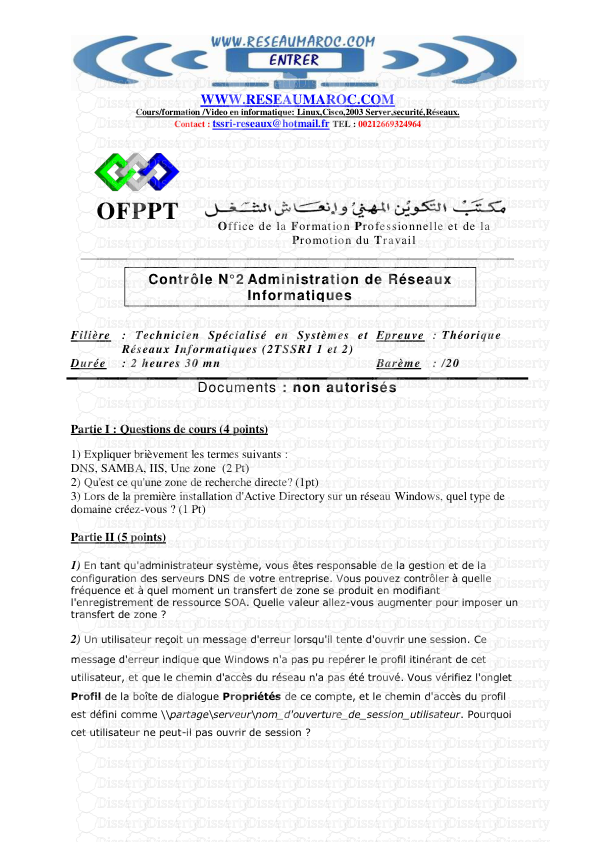








-
40
-
0
-
0
Licence et utilisation
Gratuit pour un usage personnel Aucune attribution requise- Détails
- Publié le Dec 09, 2022
- Catégorie Heavy Engineering/...
- Langue French
- Taille du fichier 46.5kB


